Série : Créer un paramètre campagne
Configurer les informations de paramétrage de la campagne Genesys Cloud
Lancez l'application Lightning pour la gestion des campagnes avec les objets Genesys Cloud ajoutés en tant qu'onglets personnalisés. Utilisez l'option New Campaign Setting pour créer un paramètre de campagne. L'utilisation de cette option garantit que vous créez le paramètre de campagne dans l'organisation Genesys Cloud souhaitée dans une configuration multi-org.
- Dans le menu de navigation de l'application Lightning, sélectionnez Genesys Cloud Campaign Settings.
- Dans la section Recently Viewed, cliquez sur New Campaign Setting.
- Saisissez les détails de la campagne dans l'assistant New Genesys Cloud Campaign Setting.
L'intégration remplit les champs de recherche et les listes avec les données synchronisées à partir de votre organisation Genesys Cloud lorsque vous avez récupéré les options de campagne Genesys Cloud.
Conseil: Si vous ne voyez pas les éléments que vous attendez dans les champs ou les listes de recherche, confirmez que les éléments existent dans votre organisation Genesys Cloud, puis cliquez sur Retrieve Options. - Saisissez les informations suivantes dans le champ Informations générales :
- Organisation de Genesys Cloud: Sélectionnez l'organisation Genesys Cloud dans laquelle vous souhaitez créer le paramètre de campagne.
- Division: Spécifiez une division d'utilisateurs au sein de votre organisation Genesys Cloud à laquelle l'accès aux données de campagne sera limité. Commencez à taper un nom de division et sélectionnez une division dans la liste proposée.
Pour plus d'informations, voir Vue d'ensemble des divisions et Options de campagne de récupération de Genesys Cloud.
Note: Vous ne pouvez pas changer la division d'une campagne en la modifiant dans les paramètres de la campagne. La modification de la division dans un paramètre de campagne associé à une campagne active entraîne une erreur. Genesys vous recommande de créer une nouvelle campagne avec les paramètres de campagne mis à jour. - Paramètre de campagne Genesys Cloud Nom: Saisissez le nom du paramètre de campagne.
- ID de l'appelant : Numéro de téléphone: Saisissez le numéro de téléphone que vous souhaitez voir apparaître aux personnes contactées pendant la campagne.
- ID de l'appelant : Nom : Saisissez le nom que vous souhaitez voir apparaître aux personnes contactées pendant la campagne.
- Mode de numérotation: Sélectionnez le mode de numérotation des contacts.
Pour plus d'informations, voir Modes de numérotation.
- Sauter l'aperçu: Sélectionnez cette option qui détermine si les agents voient les informations d'un contact et le script avant de composer le numéro.
Pour plus d’informations, voir Accepter ou sauter un appel prévisualisé.
Cliquez sur Suivant.
- Entrez dans les paramètres de Genesys Cloud :
- Genesys Cloud Queue: Choisissez la file d'attente Genesys Cloud spécifique pour acheminer les appels de la campagne.
Pour plus d’informations, voir Activation de la file d’attente.
- Genesys Cloud Script: Sélectionnez le script de votre organisation Genesys Cloud que vous voulez que les agents utilisent.
Pour plus d’informations, voir environscript.
Cliquez sur Suivant.
- Genesys Cloud Queue: Choisissez la file d'attente Genesys Cloud spécifique pour acheminer les appels de la campagne.
- Entrez les paramètres supplémentaires du nuage qui sont obligatoires ou facultatifs en fonction du mode de numérotation sélectionné :
- Genesys Cloud DNC: Sélectionnez la liste Do Not Contact de votre organisation Genesys Cloud que vous souhaitez utiliser.
Pour plus d’informations, voir Ne pas appeler les listes d’avis.
- Genesys Cloud Contactable Time Set: Définissez le fuseau horaire et la définition de l'heure dans votre organisation Genesys Cloud lorsque l'intégration appelle des personnes.
Pour plus d’informations, voir environappels sortants.
- Genesys Cloud Edge Group: Associez les équipements Edge de votre organisation Genesys Cloud que vous souhaitez utiliser pour acheminer les appels.
Pour plus d’informations, voir À propos des groupes Edge.
- Site Genesys Cloud: Associez les sites de votre organisation Genesys Cloud que vous souhaitez utiliser pour acheminer les appels.
Pour plus d’informations, consultez À propos des téléphones.
- Genesys Cloud Call Response: Sélectionnez les paramètres de votre organisation Genesys Cloud qui déterminent comment la campagne répond aux personnes en direct, aux répondeurs et à d'autres scénarios.
Pour plus d’informations, voir Page de réponses d’analyse d’appels.
Cliquez sur Suivant.
- Genesys Cloud DNC: Sélectionnez la liste Do Not Contact de votre organisation Genesys Cloud que vous souhaitez utiliser.
- Sélectionnez les options et valeurs suivantes pour la campagne :
- Trier la liste numériquement: Sélectionnez cette option si vous souhaitez que l'intégration trie la liste de contacts Genesys Cloud par ordre numérique.
L’ordre est basé sur une valeur que campagne vous ajoutez au champ De Sort Order sur les enregistrements des membres. Pour plus d’informations, voir Configurer l’ordre de sorte de campagne membres.
- Trier la liste par ordre croissant: Sélectionnez cette option si vous souhaitez que l'intégration trie la liste de contacts Genesys Cloud par ordre alphabétique croissant.
L'ordre est basé sur une valeur que vous ajoutez au champ Ordre de tri des enregistrements des membres de la campagne. Pour plus d'informations, voir Configurer l'ordre de tri des membres de la campagne.
-
Activer le mappage automatique des fuseaux horaires: Activez cette option pour le mappage automatique des fuseaux horaires (ATZM) qui n'est pris en charge que pour les numéros de téléphone. ATZM ne prend en charge que les numéros NANP (États-Unis, Canada et certaines îles des Caraïbes), les codes postaux américains et les codes postaux canadiens.
-
Colonne du code postal: Sélectionnez cette option pour afficher automatiquement les champs des membres de la campagne que vous avez choisis pour la colonne Code postal dans les paramètres globaux de la campagne. Pour plus d'informations, voir Configurer la colonne du code postal.
- Activer la numérotation propre à l'agent: Configurez l'intégration pour acheminer les interactions vers les agents affectés aux membres de la campagne correspondants.
Cette sélection ne peut pas être modifiée lorsqu’une campagne est en cours et nécessite que vous sélectionniez Aperçu de la numérotation comme mode de numérotation. Pour plus d’informations, consultez Enregistrements appartenant à l’agent pour les campagnes de prévisualisation.
- Agent Owned Column: Affiche le champ du membre de la campagne sélectionné dans la section Agent Owned Column.
Ce champ est automatiquement rempli lorsque vous cliquez sur Sauvegarder. Pour plus d’informations, consultez Configurer la colonne appartenant à l’agent.
- Trier la liste numériquement: Sélectionnez cette option si vous souhaitez que l'intégration trie la liste de contacts Genesys Cloud par ordre numérique.
- Cliquez sur Sauvegarder.
Ajouter un ensemble de règles d'appel
Après avoir enregistré les paramètres de la campagne, vous pouvez ajouter le jeu de règles d'appel aux paramètres de la campagne à partir de la section Connexe :
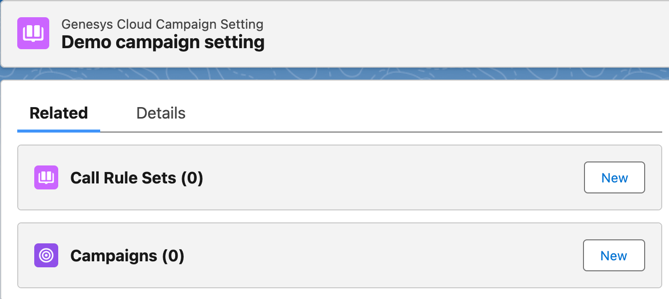
Pour ajouter un ensemble de règles d'appel à la configuration de la campagne :
- Dans la section Connexe, cliquez sur New for Call Rule Sets.
- Dans la boîte Genesys Cloud Call Rule Set, commencez à taper le nom de l'ensemble de règles d'appel et sélectionnez l'ensemble de règles dans la liste proposée.
- Cliquez sur Sauvegarder.
Pour plus d'informations, voir Configurer la gestion des campagnes dans CX Cloud de Genesys et Salesforce.
Utilisez l'onglet Paramètres de campagne de Genesys Cloud créé précédemment. Pour plus d'informations, voir Créer un paramètre de campagne.
- Sur la page d'accueil de l'installation dans Salesforce, cliquez sur l'icône App Launcher .
- Recherchez Genesys Cloud Campaign Settings dans la zone Rechercher des applications et des éléments et cliquez sur Genesys Cloud Campaign Settings dans la liste.
- Dans la section Recently Viewed, cliquez sur New.
- Entrez les informations pour les éléments suivants :
L'intégration remplit les champs de recherche et les listes avec les données synchronisées à partir de votre organisation Genesys Cloud lorsque vous avez récupéré les options de campagne Genesys Cloud.
Conseil: Si vous ne voyez pas les éléments que vous attendez dans les champs ou les listes de recherche, confirmez que les éléments existent dans votre organisation Genesys Cloud, puis cliquez sur Retrieve Options.Note: Selon le mode de numérotation sélectionné, les champs suivants sont obligatoires ou facultatifs.- Paramètre de campagne Genesys Cloud Nom: Saisissez le nom du paramètre de campagne.
- Division: Spécifiez une division d'utilisateurs au sein de votre organisation Genesys Cloud à laquelle l'accès aux données de campagne sera limité.
Défauts à la division Accueil. Pour plus d’informations, consultezaperçu divisionset Récupérer les options de campagne Genesys Cloud.
- Mode de numérotation: Sélectionnez le mode de numérotation des contacts. Pour plus d'informations, voir Modes de numérotation.
- Genesys Cloud Queue: Choisissez la file d'attente Genesys Cloud spécifique pour acheminer les appels de la campagne.
Pour plus d’informations, voir Activation de la file d’attente.
- Sauter l'aperçu: Sélectionnez cette option qui détermine si les agents voient les informations d'un contact et le script avant de composer le numéro.
Pour plus d’informations, voir Accepter ou sauter un appel prévisualisé.
- ID de l'appelant : Numéro de téléphone: Saisissez le numéro de téléphone que vous souhaitez voir apparaître aux personnes contactées pendant la campagne.
- ID de l'appelant : Nom : Saisissez le nom que vous souhaitez voir apparaître aux personnes contactées pendant la campagne.
- Genesys Cloud Script: Sélectionnez le script de votre organisation Genesys Cloud que vous voulez que les agents utilisent.
Pour plus d’informations, voir environscript.
- Liste DNC Genesys Cloud: Sélectionnez la liste Do Not Contact de votre organisation Genesys Cloud que vous souhaitez utiliser.
Pour plus d’informations, voir Ne pas appeler les listes d’avis.
- Genesys Cloud Contactable Time Set: Définissez le fuseau horaire et la définition de l'heure dans votre organisation Genesys Cloud lorsque l'intégration appelle des personnes.
Pour plus d’informations, voir environappels sortants.
- Genesys Cloud Edge Group: Associez les équipements Edge de votre organisation Genesys Cloud que vous souhaitez utiliser pour acheminer les appels.
Pour plus d’informations, voir À propos des groupes Edge.
- Site Genesys Cloud: Associez les sites de votre organisation Genesys Cloud que vous souhaitez utiliser pour acheminer les appels.
Pour plus d’informations, consultez À propos des téléphones.
- Genesys Cloud Call Response: Sélectionnez les paramètres de votre organisation Genesys Cloud qui déterminent comment la campagne répond aux personnes en direct, aux répondeurs et à d'autres scénarios.
Pour plus d’informations, voir Page de réponses d’analyse d’appels.
- Genesys Cloud Call Rule Set: Sélectionnez les paramètres de votre organisation Genesys Cloud qui déclenchent des actions en fonction de certaines conditions.
Sélectionnez un ou plusieurs ensembles de règles, puis cliquez sur Flèche . Pour plus d'informations, voir Aperçu de la gestion des règles.
- Trier la liste numériquement: Sélectionnez cette option si vous souhaitez que l'intégration trie la liste de contacts Genesys Cloud par ordre numérique.
L’ordre est basé sur une valeur que campagne vous ajoutez au champ De Sort Order sur les enregistrements des membres. Pour plus d’informations, voir Configurer l’ordre de sorte de campagne membres.
- Trier la liste par ordre croissant: Sélectionnez cette option si vous souhaitez que l'intégration trie la liste de contacts Genesys Cloud par ordre alphabétique croissant.
L'ordre est basé sur une valeur que vous ajoutez au champ Ordre de tri des enregistrements des membres de la campagne. Pour plus d'informations, voir Configurer l'ordre de tri des membres de la campagne.
- Activer la numérotation propre à l'agent: Configurez l'intégration pour acheminer les interactions vers les agents affectés aux membres de la campagne correspondants.
Cette sélection ne peut pas être modifiée lorsqu’une campagne est en cours et nécessite que vous sélectionniez Aperçu de la numérotation comme mode de numérotation. Pour plus d’informations, consultez Enregistrements appartenant à l’agent pour les campagnes de prévisualisation.
- Agent Owned Column: Affiche le champ du membre de la campagne sélectionné dans la section Agent Owned Column.
Ce champ est automatiquement rempli lorsque vous cliquez sur Sauvegarder. Pour plus d’informations, consultez Configurer la colonne appartenant à l’agent.
- Cliquez sur Enregistrer. Les informations que vous avez saisies sont enregistrées en tant que détails des paramètres de la campagne Genesys Cloud.
Pour plus d’informations, voir À propos de Campaign Management.
Pour plus d’informations sur l’intégration, consultezÀ propos de Genesys Cloud for Salesforce.

